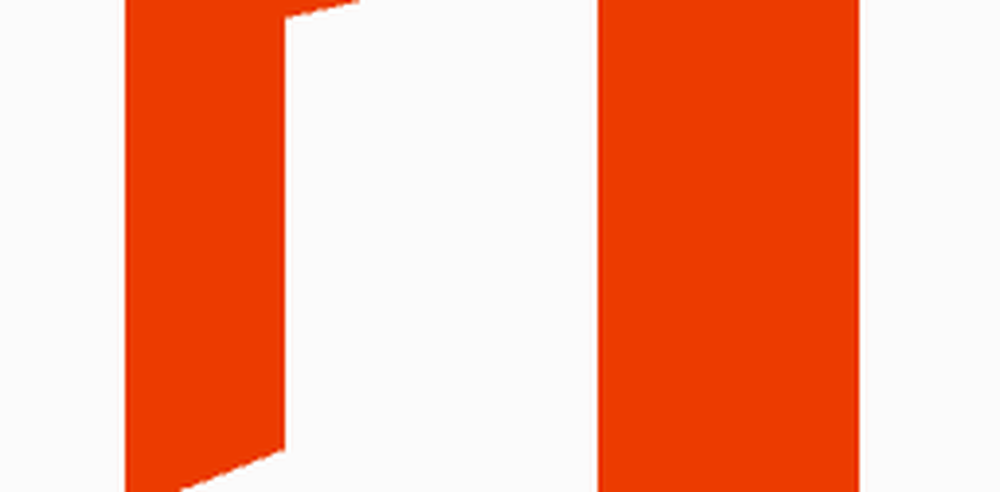Evita que Office maximice automáticamente los documentos minimizados
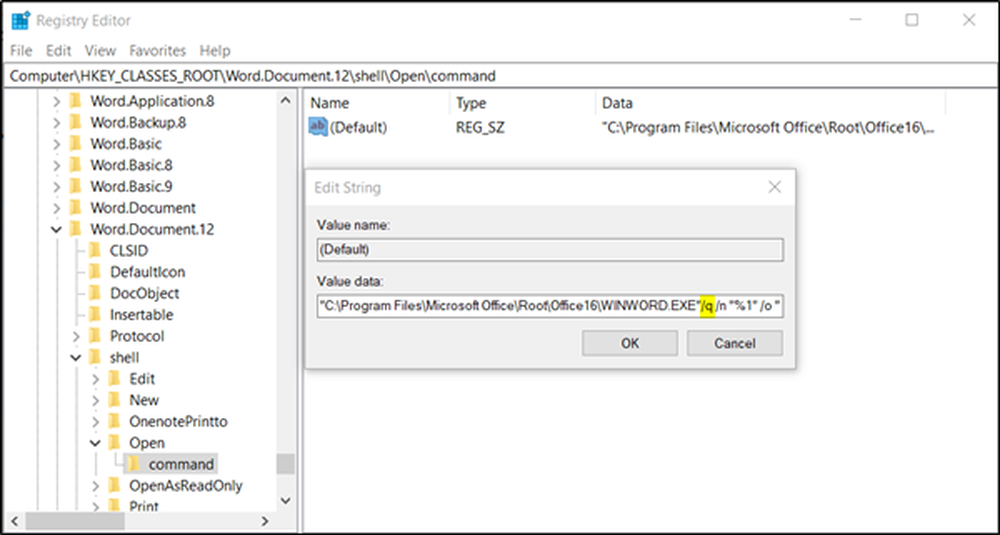
Los usuarios de Windows son conscientes de un atajo útil - WinKey + M eso minimiza fácilmente todas las ventanas abiertas, incluidos los documentos de Office en la barra de tareas de Windows 10. Pero, ¿no le parece que en el momento en que hace clic en el icono de Microsoft Word para abrir otro archivo de Word, el archivo de Word previamente minimizado cambia a vista completa, es decir, maximizado? Si se enfrenta a este problema, aquí hay una manera de evitar que los documentos de Office Word minimizados se maximicen automáticamente..
Evita que Office maximice automáticamente los documentos minimizados
El problema aparece principalmente en Windows 10. Si tiene un documento minimizado en Microsoft Word e intenta abrir un documento nuevo en el mismo, tanto el documento nuevo como el minimizado se abren / maximizan. Lo mismo podría ocurrir en Microsoft Excel también..
Me topé con un hilo que accidentalmente propone hacer cambios en el Editor del Registro para resolver el problema. Si no le importa hacer cambios en su Editor del Registro, haga una copia de seguridad de su Registro y luego continúe.
Escriba 'regedit' en el cuadro Seach y presione Enter para abrir el Editor del Registro.
Cuando esté abierto, navegue a la siguiente ruta -
HKEY_CLASSES_ROOT \ Word.Document.12 \ shell \ Open \ command

El Nombre del valor original es 'Defecto'y los datos de valor son:
"C: \ Archivos de programa \ Microsoft Office \ Root \ Office16 \ WINWORD.EXE" / n "% 1"
agregue el comando "/ q" en el campo 'Información del valor' haciendo doble clic en la tecla 'Predeterminado' y cambiándolo. Debe tener un aspecto como este-
"C: \ Archivos de programa \ Microsoft Office \ Root \ Office16 \ WINWORD.EXE" / q / n "% 1"
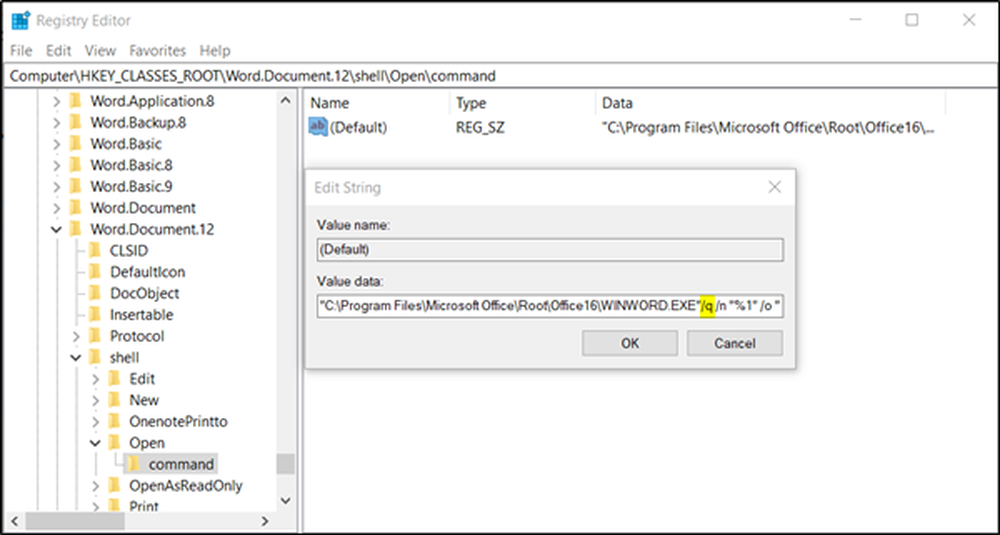
Salga del Editor del Registro y reinicie su computadora.
Una vez hecho esto, notará que la pantalla de inicio ya no aparece. Además, cuando abre un documento, minimice, luego abra otras ventanas y minimice, cada vez que la nueva ventana no haga retroceder a las demás..
Espero que esto funcione para usted!